Como poner el check o símbolo de la palomita en WORD
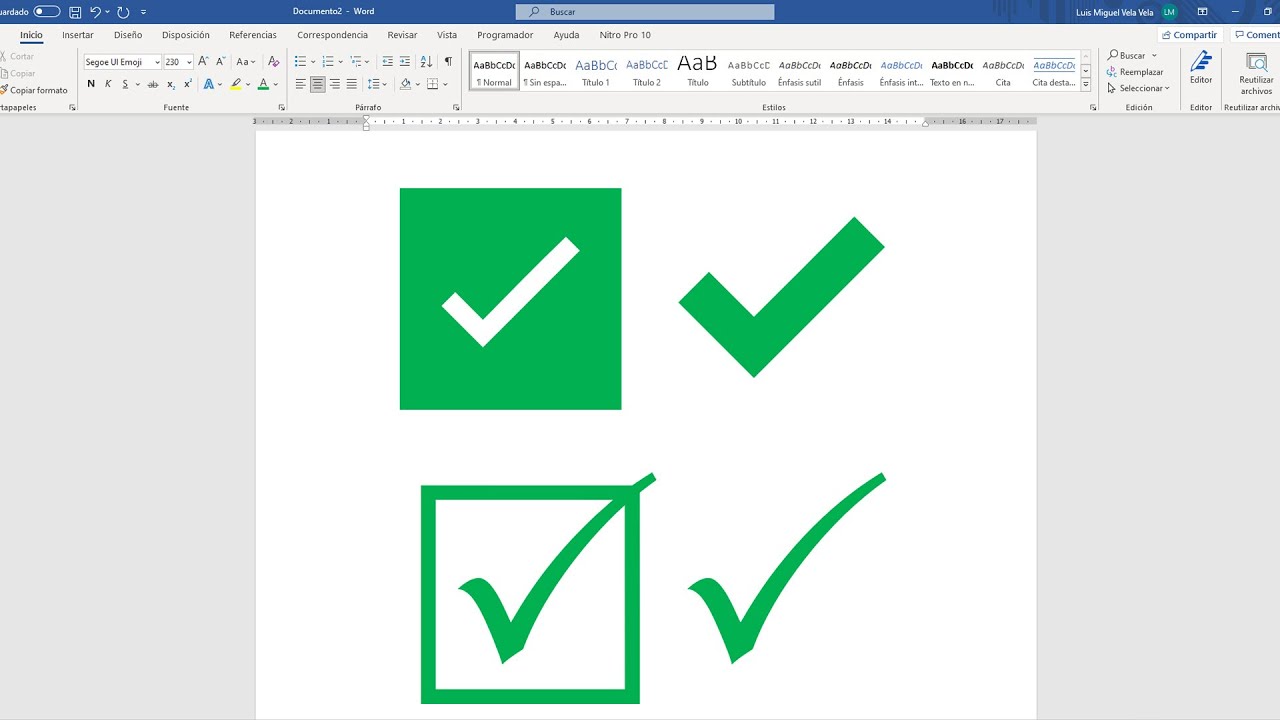
bienvenidos a este nuevo vídeo yo soy miguel vela de tu canal el tio tec y en esta oportunidad vamos a aprender a insertar miren el aspa o la palomita el símbolo de la palomita en su documento word bien también podemos insertar miren una palomita en medio del recuadro o también en forma de casillero no tal y como estamos observando no solamente eso también tenemos o podemos insertar estas equis que también son muy útiles no todos estos todos esos son símbolos y obviamente le podemos cambiar el color al color que ustedes deseen no esto es muy sencillo miren y lo podemos hacer de la siguiente manera yo voy a eliminar y miren acá está en un teclado y lo que vamos a hacer es lo siguiente lo primero que vamos a hacer es dar clic miren lo primero conocer es dar clic en tu favor ok y luego vamos a presionar la siguiente combinación de teclas vamos a presionar el windows miren la tecla windows y enseguida vamos a presionar el punto ok presionamos tecla windows y luego presionamos el punto miren tecla windows y punto y les va a saltar este recuadro bien a ver nuevamente windows punto les va a saltar este recuadro vamos a dar un clic acá miren donde dice emoji y luego vamos a dar un clic en el corazón donde dice símbolos acá bajito miren si lo estamos observando y vamos a bajar vamos a bajar hasta encontrar el aspa miren acá lo tenemos lo insertamos y así insertó bajamos un poco más bajamos un poco más y por acá también tenemos el la otra forma de aspa no le damos un clic acá vamos a cerrar y miren acá tenemos los dos colores ok lo único que tenemos que hacer es agrandarlo bien podemos darle más tamaño para que lo vean mejor un poco más un poco más y lo pueden cambiar de color libremente según lo que ustedes desean no yo lo voy a dejar acá de jara y otra forma también de insertar esta palomita o aspa miren es dirigiéndonos acá a word a la pestaña insertar le das un clic acá en insertar y a la derecha miren a la derecha dice símbolo derecho superior símbolo le das un clic y le damos en más símbolos más símbolos un clic acá les va a saltar esta ventanita y nosotros tenemos que buscar esta este tipo de fuente que dice wing link no creo que es en inglés wanda y me imagino que se pronuncia lo vamos a buscar por acá miren esta winding winding 2 ok lo seleccionamos y acá es también en otro tipo de aspa le doy en insertar ahí lo tenemos y también tenemos otro tipo de aspa le damos en insertar y también otro tipo de equis no miren entonces lo hicimos con la pestañita de insertar y en símbolos miren más símbolos no se olviden tipo de fuente ese que dice win digno y lo tenemos acá y eso es también lo puedes cambiar libremente de al color que ustedes quieran no otra forma miren otra forma también es que ustedes vengan acá a la pestaña programador pestaña programador y le den acá en los controles miren acá está pensando programador acá en los controles en caso de que tú no tengas esta pestañita programador te voy a dejar en la descripción un link de un vídeo donde te enseño a instalar lo que o activarlo a activarlo pues porque por defecto no viene activado bien pero ahí en el vídeo te enseño le das a cambien controles de contenido de casilla un clic y miren entonces tú puedes dar con un clic vienen con un clic das la equis y con otro clic de selecciones no y así sucesivamente no y esto vendría a ser el control acá está miren como progress está en el programador y en controles tenemos acá el control de contenidos de castilla bien y eso sería todo si tienes alguna pregunta si tienes alguna duda puedes comentar este mismo vídeo para ello responderte no no te olvides de suscribirte al canal el biotech y nos vemos hasta la próxima [Música] i i ah